Creare annunci prodotto in una campagna di shopping
Creare annunci prodotto in una campagna di shopping
Utilizzando gli annunci di prodotti, è possibile arricchire gli annunci con informazioni specifiche sui prodotti dal feed del negozio Microsoft Merchant Center. Scopri come far funzionare gli annunci sui prodotti in questo articolo.Nota
Scopri di più su dove Campagne di acquisto Microsoft e gli annunci di prodotti sono disponibili.
Gli annunci prodotto vengono creati tramite le campagne di shopping. Sono un ottimo modo per dare più spazio agli annunci nella pagina dei risultati di ricerca e renderli più interessanti per i potenziali clienti. Tramite gli annunci prodotti, puoi arricchire gli annunci con informazioni specifiche sui prodotti in tempo reale provenienti dal feed dello store Microsoft Merchant Center.
Completare tutti i passaggi seguenti per iniziare a utilizzare gli annunci prodotto:
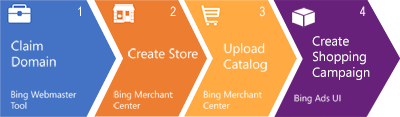
Rivendicare la proprietà del dominio
È necessario richiedere il dominio prima di poter creare un archivio Microsoft Merchant Center. Se è già stato aggiunto un tag UET (Universal Event Tracking) al dominio per il rilevamento delle conversioni e il remarketing, è possibile usare tale tag UET per convalidare il dominio. Vedi Verificare e rivendicare la proprietà dell'URL del sito Web per altri dettagli. In caso contrario, continuare a leggere per altre informazioni sulla convalida del dominio tramite Strumenti per webmaster di Bing.
- Passare all'URL di Strumenti per webmaster di Bing: http://www.bing.com/webmasters/about.
- Accedere usando lo stesso Account Microsoft usato per accedere a Microsoft Advertising. Se non si usa ancora un Account Microsoft, informazioni su come accedere a Microsoft Advertising.
- Assicurarsi di compilare il proprio profilo selezionando il pulsante con le iniziali in alto a destra, nonché selezionando e compilando Dettagli personali e Dettagli professionali.
- Nella schermata principale verrà richiesto di immettere l'URL > selezionare Aggiungi.
- L'URL del sito verrà quindi visualizzato nella parte inferiore dello schermo. In Azioneselezionare Verifica ora.
- Scegliere uno dei tre passaggi di verifica: file XML, tag meta HTMLo aggiunta di un record CNAME a DNS.
- Eseguire e completare i passaggi del percorso scelto.
- Al termine della verifica, verrà visualizzata la pagina Dashboard.
Per informazioni aggiuntive sulla verifica dell'URL, vedere queste informazioni dettagliate.
Creare un negozio di Microsoft Merchant Center
-
Nel menu superiore seleziona Strumenti > Merchant Center > Gestisci negozi (icona carrello).
Se usi la nuova Microsoft Advertising struttura di spostamento, dal menu di spostamento a sinistra seleziona Strumenti > Merchant Center > Gestisci negozi (icona del carrello).
- Selezionare Crea negozio.
- Immetti le Info dello Store e i Dettagli del contatto.
Carica il feed del catalogo
-
Nel menu superiore seleziona Strumenti > Merchant Center > Feed.
Se usi il nuovo Microsoft Advertising riquadro di spostamento, dal menu di spostamento a sinistra seleziona Strumenti > Merchant Center > Feed.
- Selezionare Crea feed e quindi eseguire i passaggi della procedura guidata.
- Caricare il file.
Nota: L'elaborazione del file di feed può richiedere fino a tre giorni lavorativi.
Questi passaggi sono leggermente riassunti. Per maggiori informazioni, ecco alcuni dettagli sulla creazione e sul caricamento del feed.
Creare una campagna di shopping
È possibile usare il targeting predittivo sia per il pubblico degli acquisti che per le campagne di ricerca degli acquisti.
Creare una campagna di shopping per il gruppo di destinatariNota
Le campagne di shopping per un gruppo di destinatari attualmente non supportano le etichette del feed. Nei feed Microsoft Merchant Center dovrai indicare un Paese di vendita.
-
Nel menu comprimibile a sinistra selezionare Tutte le campagne > Campagne > Crea.
Se usi il nuovo Microsoft Advertising riquadro di spostamento, dal menu di spostamento a sinistra seleziona Crea.
- Scegli Vendi prodotti come obiettivo della campagna.
- Selezionare Shopping standard come tipo di campagna.
- Seleziona Gruppo di destinatari in Scegli il tipo di campagna di shopping che preferisci.
- Selezionare Continua.
- Seguire i passaggi previsti dalla creazione guidata della campagna. Per informazioni più dettagliate sulle fasi di creazione delle campagne di pubblico, vedere:
- Selezionare Salva.
-
Nel menu comprimibile a sinistra selezionare Tutte le campagne > Campagne > Crea.
Se usi il nuovo Microsoft Advertising riquadro di spostamento, dal menu di spostamento a sinistra seleziona Crea.
- Scegli Vendi prodotti come obiettivo della campagna.
- Selezionare Shopping standard come tipo di campagna.
- Seleziona Ricerca in Scegli il tipo di campagna di shopping che preferisci.
- Selezionare Continua.
- Passa alla procedura di creazione della campagna, assicurandoti di scegliere le Impostazioni della campagna ( altre informazioni), le Impostazioni per gli acquistie gli Obiettivi della campagna.
- Il passaggio finale consiste nel creare gruppi di prodotti. Per altre informazioni, vedere questo articolo.
Se vuoi impostare la destinazione del gruppo di destinatari per la campagna di shopping di ricerca, puoi farlo dopo aver creato la campagna. In Tutte le campagneseleziona la campagna di shopping di ricerca > Gruppi di destinatari nel pannello a sinistra. Riduci e aumenta le modifiche delle offerte per i tipi di destinatari.
Informazioni utili
- Se vuoi modifiche alla campagna di shopping, seleziona il nome della campagna nel pannello sinistro e fai clic sulla scheda Impostazioni.
- Puoi monitorare la campagna con i report creati appositamente per le campagne di shopping, che possono essere generati dalla pagina Report:
-
Nel menu superiore selezionare Report > Report > Annunci prodotto e scegliere l'opzione più adatta alle proprie esigenze.
Se usi il nuovo Microsoft Advertising riquadro di spostamento, dal menu di spostamento a sinistra seleziona Report > Report predefiniti > Annunci di prodotti > scegli l'opzione più adatta alle tue esigenze.
- Immettere le informazioni necessarie e selezionare Esegui o Scarica.
-